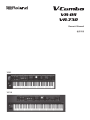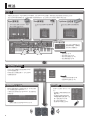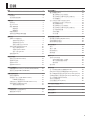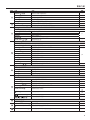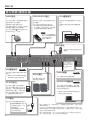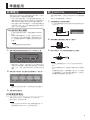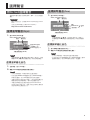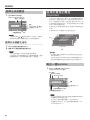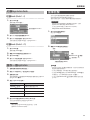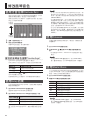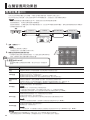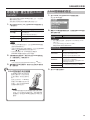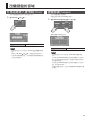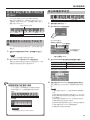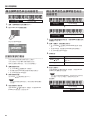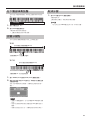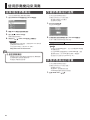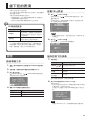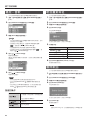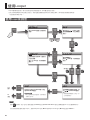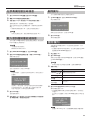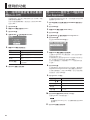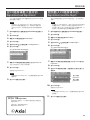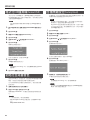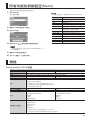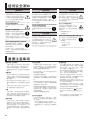Owner’s Manual
使用手冊
VR-09
VR-730


Owner’s Manual
使用手冊
VR-09
VR-730
使用手冊(本手冊)
請先閱讀本手冊。它說明了您必須知道的使用本機的基本事項。
PDF手冊 (由網路下載)
• Reference Manual
說明本機的所有功能。
• Data List
這是本機內建音色、鼓組、節奏樂段、以及聲音效果器的清單。
• MIDI Implementation
這是關於MIDI訊息的詳細資訊。
如何取得PDF手冊
1. 在您的電腦輸入以下的網址。
http://roland.cm/om
2. 在產品名稱選擇“V-Combo VR-09”
或 “V-Combo VR-730”。
使用本機之前,請詳細閱讀”使用安全須知”及”重要注意事項”(文件 “USING THE UNIT SAFELY”與使用手冊(p. 32))。閱讀完畢後,請將本手冊放置在易
於隨手取閱之處。
Copyright © 2017 ROLAND CORPORATION

2
概述
音色區
本機有三個音色區—organ(風琴), piano(鋼琴), 以及synthesizer(合成器)—每個音色區在面板各自有其獨立分區。
您也可以同時演奏兩種音色,或是將鍵盤分割成兩個音域,在左手與右手音域各自演奏不同的音色。
Organ 風琴區
您可以在此使用泛音拉桿,來調
節出您想要的風琴音色。
Eect/Rotary效果器區
您可以加入效果器以及迴旋喇叭(rotary
speaker)模擬效果。
利用旋鈕以及按鍵的操作,您可以即時
地讓聲音改變。
Piano鋼琴區
您可以在此選擇不同的鋼琴聲
音。
Synthesizer 合成器
您可以在此選擇合成器類的聲
音。
參考頁面
• “在聲音應用效果器” (p. 14)
• “使用Rotary效果” (p. 12)
Registration設定記憶
聲音與效果器設定以及聲音的組合,都可以儲存
為一個演奏設定“registration”。”
只要喚出先前所儲存的registration,就能輕鬆地
切換音色。
Drum 鼓區
鼓區可以讓您表現以下功
能。
•• 在鍵盤上彈奏鼓聲或是音效
聲(p.11)。
•• 在播放內建節奏樂段或是
USB
隨身碟中的歌曲時,跟
著一起演奏(p.22, p.24)。
•• 錄下您的表演(p.23)。
•• 使用looper來演出(p.26)。
參考頁面
“選擇您喜愛的音色(Registration)” (p. 10)
MODE 模式鍵
您可以在此用單鍵立即
選擇風琴聲音、鋼琴聲
音或是合成器聲音。
參考頁面
• “選擇音色” (p. 9)
• “修改風琴音色” (p. 12)
• “修改合成器音色” (p. 13)
• “複合兩種聲音” (p. 18)

3
目錄
概述 ............................................................2
面板介紹 ........................................................4
前方面板 .......................................................4
後方面板(連接設備) ...........................................6
準備使用 ........................................................7
裝填電池 .......................................................7
裝上Ferrite Core ................................................7
開啟/關閉電源 ................................................8
開啟電源 .................................................8
關閉電源 .................................................8
聆聽示範樂曲 ..................................................8
使用內附的USB隨身碟保護蓋 .................................8
選擇音色 ........................................................9
用One Touch選擇音色 .........................................9
選擇風琴音色(Organ) ....................................9
選擇鋼琴音色(Piano) .....................................9
選擇合成器音色(Synthesizer) ...........................10
選擇您喜愛的聲音(Registration) .............................10
喚出一個Registration ...................................10
切換Registration Banks .................................11
儲存一個registration. . . . . . . . . . . . . . . . . . . . . . . . . . . . . . . . . . . .11
選擇鼓聲(Drum) ...............................................11
修改風琴音色 ..................................................12
使用泛音拉桿(Harmonic Bars) ................................12
使用Rotary效果 ...............................................12
使用Percussion ...............................................12
使用Vibrato/Chorus ...........................................12
修改合成器音色 ...............................................13
改變音量Volume Envelope (ATTACK, DECAY, RELEASE) .......13
調節音色特質(CUTOFF, RESONANCE) .........................13
在聲音應用效果器 .............................................14
應用效果器(EFX) ..............................................14
修改聲音 / 產生音效(D-BEAM controller) .....................15
D-BEAM控制器的設定 ..................................15
改變音高/加入顫音(Pitch Bend/Modulation Lever) ..........16
使音高圓滑地改變(Portamento) .............................16
指定音高改變的時間 ...................................16
改變鍵盤的音域 ...............................................17
升高或降低八度音程(Octave) ................................17
鍵盤移調(Transpose) .........................................17
複合兩種聲音 ...............................................18
疊合兩種聲音(Dual) .......................................18
疊合鋼琴音色與合成器音色 .........................18
複合風琴音色及鋼琴音色或合成器音色 .............18
取消重疊音色 ...........................................18
在左手與右手演奏不同的音色(Split) ......................19
將重疊音色分派到左手與右手區 ....................19
複合兩種風琴音色 ..................................19
複合鋼琴音色及合成器音色 .........................20
複合風琴音色及鋼琴音色或合成器音色 .............20
在下聲部演奏鼓聲 ..................................21
改變分鍵點 ..........................................21
取消分鍵 ................................................21
使用節奏樂段來演奏 ........................................22
選擇/播放節奏樂段(Rhythm Pattern) ......................22
改變節奏樂段的速度 ...................................... 22
調整節奏樂段的音量 .........................................22
錄下您的表演 ...............................................23
錄音 ......................................................23
播放一首歌 ...............................................24
歌曲重新命名 .............................................24
刪除歌曲 ......................................................24
使用Looper ....................................................26
使用Looper來錄音 ...........................................26
跟著節奏樂段播放一起錄音 ...........................27
載入音訊檔做播放或錄音 ..............................27
刪除樂句 ................................................27
儲存樂句 ......................................................27
便利的功能 ....................................................28
在一段時間後使電源自動關閉(Auto O) ....................28
將Registration儲存至USB隨身碟(Save Registration) .........28
載入USB隨身碟所儲存的Registration(Load Registration) ....29
從USB隨身碟載入個別的Registration(Load One Regist) .....29
格式化USB隨身碟(Format USB) ..............................30
初始化合成器音色 ...........................................30
回復原廠設定(Factory Reset) .................................30
所有功能的詳細設定 (Menu) ...................................31
規格 ...........................................................31
使用安全須知 ..................................................32
重要注意事項 ..................................................32

4
面板介紹
前方面板
1
2 3 4
5
6
7
8
9 10
11
12
13 14
15
號碼 名稱 說明 頁碼
1
USB MEMORY
連接端子
在這裡連接USB隨身碟(另行選購)。
您可以儲存或播放您所錄的歌曲,以及儲存或載入演奏記憶組。
若您連接一個無線USB轉接器(WNA1100-RL;另行選購),您可使用支援無
線的應用程式。
* VR-730的USB MEMORY連接埠位於後方面板的右側。
p. 23
p. 28
2
D-BEAM
控制器
您可以將您的手放在D-BEAM控制器上方,來加入不同的效果。
[PITCH]
鍵
若開啟時,D-BEAM控制器將可控制音高。
p. 15
[SFX]
鍵
若開啟時,D-BEAM控制器將可控制聲音特效。
[CONTROLLER]
鍵
若開啟時,D-BEAM控制器將控制您所指定的效果器。
3
效果器區
您可以對聲音加入不同的效果。
[OVERDRIVE]
旋鈕
加入破音(distortion)效果。
p.14
[TONE]
旋鈕
調節聲音的特質。
[COMPRESSOR]
旋鈕
讓聲音更一致。
[MFX]
旋鈕
加入多重效果器(multiple eects)。
[DELAY]
旋鈕
延遲聲音,創造出如迴音般的效果。
[REVERB]
旋鈕
在聲音加入殘響。
4
Organ
區
您可以在這裡選擇風琴音色。您也可以製作自己想要的風琴聲音,並調節音量。
Harmonic
推桿
使用這些推桿來塑造風琴的聲音。
您可以一邊演奏時即時地修改聲音。
p. 12
[LEVEL]
推桿
調節風琴區的音量。
—
[TYPE]
鍵
選擇風琴音色的變化。
p. 9
ORGAN [SPLIT]
鍵
將風琴分割成兩個鍵盤分區。
p. 19
[UPPER/LOWER]
鍵
選擇要使用泛音拉桿來塑造聲音的聲部。
p. 19
[PERCUSSION]
鍵
開啟/關閉風琴音色的percussion效果。
p. 12
[VIBRATO/CHORUS]
鍵
開啟/關閉風琴音色的顫音或和聲效果。
p. 12
5
螢幕
螢幕
這裡顯示音色名稱及其他的設定。
—
6
MODE [ORGAN]
鍵
讓您彈奏風琴音色。
p. 9
MODE [PIANO]
鍵
讓您彈奏鋼琴音色。
p. 9
MODE [SYNTH]
鍵
讓您彈奏合成器音色。
p. 26

面板介紹
5
號碼 名稱 說明 頁碼
7
CURSOR [ ] [ ]
鍵
使用這些按鍵來選擇參數。
—
[VALUE]
轉盤
使用它來修改數值。
—
[MENU]
鍵
進入選單畫面。
p. 28
[ENTER]
鍵
確認一項數值或執行一項操作。
—
[EXIT]
鍵
回到前一個畫面,或是取消一項操作。
—
8
[TRANSPOSE]
鍵
以半音為單位,升高或降低琴鍵音高。
p. 17
OCTAVE [DOWN] [UP]
鍵
以一個八度為單位,升高或降低琴鍵音高。
p. 17
9
Piano
區
您可以在這區選擇鋼琴音色並調節鋼琴的音量。
[PIANO]
鍵
選擇鋼琴音色。
p. 9
[E. PIANO]
鍵
選擇電鋼琴音色。
[CLAV]
鍵
選擇古鋼琴音色。
[OTHERS]
鍵
選擇面板上未顯示的鋼琴音色。
PIANO LEVEL [ ] [ ]
鍵
調節鋼琴的音量。
—
10
Synthesizer
區
您可以在這區選擇合成器音色並調節合成器的音量。
SYNTH [SPLIT]
鍵
分割鍵盤,讓您彈奏兩種不同的聲音。
p. 19
[BRASS]
鍵
選擇銅管音色。
p. 26
[STRINGS]
鍵
選擇弦樂音色。
[SYNTH LEAD]
鍵
選擇合成器主奏音色。
[BASS]
鍵
選擇貝斯音色。
[PAD]
鍵
選擇合成器背景音色。
[CHOIR]
鍵
選擇合唱音色。
[SFX]
鍵
選擇音效。
[OTHERS]
鍵
選擇面板上未顯示的合成器音色。
SYNTH LEVEL [ ] [ ]
鍵
調節合成器區的音量。
—
11
Registration
演奏設定
您可以在這裡儲存和喚出您喜愛的聲音設定。
[BANK]
鍵
選擇registration bank。
p. 11
[1]–[4]
鍵
選擇registration (1–4)。
p. 10
[NEXT]
鍵
選擇下一個registration。
p. 10
12
Drum
區
您可以在這裡選擇鼓組或節奏樂段,以及選擇與播放歌曲。
[RHYTHM]
鍵
選擇鼓組。
p. 11
[TAP TEMPO]
鍵
指定節奏樂段的速度。
p. 22
DRUM LEVEL [ ] [ ]
鍵
調節鼓組、歌曲、或節奏樂段的音量。
p. 22
[LOOPER]
鍵
開啟/關閉looper功能。
p. 26
[SONG/RHYTHM]
鍵
選擇歌曲或節奏樂段。
p. 22
p. 24
[ ] (REC)
鍵
錄製您的演奏。
p. 23
p. 26
[ ] (START/STOP)
鍵
啟動/停止錄音或播放。
p. 24
[ ] [ ]
鍵
移動歌曲的播放位置。
p. 24
13
鍵盤左邊的控制器
[VOLUME]
旋鈕
調節總音量。
—
14
ROTARY SOUND [ON/OFF]
鍵
開啟/關閉迴旋喇叭(顫音)效果。
p. 12
ROTARY SOUND [FAST/SLOW]
鍵
改變迴旋喇叭的速度。
p. 12
15
Pitch bend/Modulation
搖桿
您可以使用推桿,即時地改變聲音。
p. 16

面板介紹
6
EXPRESSION PEDAL接孔
這個接孔可連接一個表情踏板(EV系列;
另行選購)。
您可以使用表情踏板來控制音量。
•* 僅可使用指定的表情踏板
(EV
系列;•
另行選購)。連接任何其它的表情踏
板可能會導致故障或本機受損。
DAMPER接孔
您可以在此連接一個開關踏板或延音
踏板(DP系列; 另行選購)。
開關踏板可用來使聲音延音。
當您持續採住踏板,即使您的手指離
開琴鍵之後聲音仍會持續發聲。
您也可以使用開關踏板來控制looper
(Damper Assign:
&
PDF)。
後方面板(連接設備)
DC IN 接孔
連接內附的AC變壓器到這個接孔。
放置AC變壓器時,指
示燈面朝上放置,文字
標籤面朝下。
當AC變壓器接上AC插
座指示燈將亮起。
OUTPUT接孔
連接擴大器或混音器
到這些接孔來輸出
聲音。
PK IN連接端子
這個接孔可連接腳鍵盤(PK-9; 另行選
購)。
這樣將可讓您演奏風琴的腳鍵盤聲
部。
EXT INPUT接孔
若您使用立體聲小型接頭導線,
將您的音樂播放器或其他的音源
連接在此,外接設備的聲音將會
從OUTPUT接孔輸出。請用外接設
備的控制裝置來調節它的音量。
•* 此聲音無法被錄製下來。
PHONES接孔
這個接孔可讓您連接耳機(另行
選購)。
USB COMPUTER連接埠
您可以使用市售的USB導線,將本機連
接到您的電腦,使演奏資料(MIDI 資料)
能夠進行傳輸與接收。•
* MIDI端子與USB COMPUTER連接埠的
MIDI功能無法同時使用。
&
PDF
MIDI連接端子
在此連接外接
MIDI
裝置來傳送演奏
資料。
* MIDI端子與USB COMPUTER連接
埠的MIDI功能無法同時使用。
&
PDF
MEMO
您也可以連接開關踏板•
(DP-2; 另行選購)來控制•
looper(Expression
Assign :
&
PDF)。
•* 進行任何連接之前,請將音量調小,並關閉所有設備的電源,以避免造成故
障或器材損壞。
•* 若您在有一部MIDI裝置連接於MIDI OUT接孔時,開啟/關閉本機的電源,從
MIDI OUT連接端子可能會傳送不預期的資料。如果發生此狀況,請在本機開
機狀態下解除連接MIDI設備。
•* 當您操控表情踏板時,請小心您的手指不要被夾入可活動的部位與面板之
間。當有兒童在場時,成人務必提供監督與指導。
[POWER]開關
按下此開關可開啟或關閉電源。
頁碼 8
若您連接USB
線,必須裝上鐵
氧體磁心 ferrite
core (限VR-730 :
p. 7)。

7
裝填電池
如果您裝填八個市售的可充電鎳氫電池(AA, HR6),您將可
以直接彈奏本機,不需要連接AC變壓器。
•* 若您沒有正確使用電池,可能導致爆裂或是漏液。請
遵循"使用安全須知"與"重要注意事項"(文件“USING THE
UNIT SAFELY” 與使用手冊(p.32))所列的電池相關事項。
•* 我們建議您在使用AC變壓器時,也保持電池繼續安裝
在本機裡。如此一來,若AC變壓器的電源線若不慎被
拔掉,您仍可以繼續演奏。
可以使用的電池種類
若以電池供電操作本機時,請使用鎳氫(Ni-MH)充電
電池。
使用可充電的鎳氫電池,將可在一般室溫下維持約
5 小時供電。(但是若連接隨身碟,使用時間約為3小
時,根據實際使用情況,持續操作的時間可能會有
差異。)
NOTE
請勿使用鹼性電池或碳鋅電池。
1. 按著本機底部面板電池槽外蓋的卡扣,同時取下外蓋。
•* 當將本機上下倒置時,請在本機下方放一疊雜誌(或其
他物品)來支撐四邊,這樣可避免造成按鍵、旋鈕等等
損外。此外,請小心避免掉落本機,或是使其掉落或
翻倒。
2. 將電池裝入電池槽,請注意依照正確的極性(+/- 極方向)。
NOTE
依照電池的安裝說明操作,並確保安裝的正確極性方
向。
3. 妥善蓋好電池槽外蓋。
何時要更換電池
當電池的電力不足時,螢幕將顯示 “Charge Battery”。”
請停止使用,並為電池充電。
NOTE
若您在出現“Charge Battery”訊息後持續使用本機,接
著將會顯示“Battery Low!” ,並且將無法操作。
裝上Ferrite Core
如果您使用USB線,必須裝上內附的ferrite core(鐵氧體磁
心)。
這是為了避免電磁噪聲;不需拆除。
1. 打開鐵氧體磁心然後放置於導線。
•* 您必須將鐵氧體磁心裝在靠近連接本機的插頭附近(10
公分以下)。
10公分或以下
2. 將導線纏繞在鐵氧體磁心周圍;繞一圈即可。
3. 將它牢牢蓋好;當它扣緊時您將聽到扣上的聲音。
NOTE
•• 當您裝上鐵氧體磁心時,請小心您的手指不要被夾
到。
•• 在扣上鐵氧體磁心時,請確保不要過度用力而損傷導
線。•
依據導線的粗細度,在電線纏繞一圈之後,您可能關
不上鐵氧體磁心。請注意使用的導線厚度,必須容許
導線纏繞於鐵氧體磁心後能夠裝上。
準備使用
VR-730限定

準備使用
8
開啟/關閉電源
開啟電源
1. 開啟本機的電源之前,請檢查這兩個事項:
• AC變壓器與其他設備的連接是否正確?
•• 本機與所有外接音訊設備的音量控制,是否調整在最
小聲的位置?
2. 按下[POWER]開關來開啟電源。
3. 開啟任何連接的音訊設備的電源。
4. 一邊彈奏鍵盤一邊聆聽聲音,慢慢地將本機與外接設備的
音量提高,直到您調節到想要的音量。
關閉電源
1. 關閉電源之前,請檢查以下事項:
•• 本機與所有外接音訊設備的音量,是否到調到最小的
設定?
2. 關閉所有外接音源的電源。
3. 關閉本機的[POWER]開關。
關於自動關機功能
本機的電源將於一段時間沒有用來演奏音樂,或是按鍵
或控制裝置停止操作之後,自動關閉電源(自動關機功
能)。
若您不想要自動關機,請依照 (p. 28)的說明來更改 Auto
O的設定。
•• 電源關閉之後,您所編輯的設定將會流失。若您想要
保留設定,請在關閉電源之前儲存您的設定。
•• 若要重新恢復電源,請再次開啟電源。
聆聽示範樂曲
以下說明如何聆聽示範樂曲。
1. 開啟電源。
2. 按下[ ] (START/STOP)鍵。
3. 按下[ ] (START/STOP)鍵。
啟動示範樂曲播放。
當所選的示範樂曲播放完之後,將接著開始播放下一首
示範樂曲。
4. 按下[ ] (START/STOP)鍵。
將停止播放示範樂曲。
MEMO
在[LOOPER]鍵或[SONG/RHYTHM]鍵亮燈時,按下•
[ ] (START/STOP)鍵將不會喚出示範樂曲畫面。
•* 版權所有。未經過書面許可,在非私下、個人新手為
目的之下使用這些素材,為侵權違法行為。
使用內附的USB隨身碟保護
蓋
您可以使用內附的USB隨身碟保護蓋,做好連接於VR-09
的USB隨身碟的防竊。
NOTE
•• 您必須使用內附的螺絲。
•• 您必須使用內附的扳手來鎖緊或取下螺絲。使用不符
的螺絲頭的工具可能會損傷螺絲。
•• 請小心螺絲不要旋轉過度。這樣可能會損傷螺絲頭,
導致扳手無法轉動。
•• 若要鎖緊螺絲,請順時鐘轉動扳手。若要放鬆螺絲,
將扳手朝逆時鐘轉動。
放鬆 鎖緊
•• 請將取下的螺絲放置於幼童無法取得之處,以確保不
會被不慎吞食。
•• 請勿將其他物品(例如硬幣、電線)塞入USB隨身碟盒。
•• 當打開/關上USB隨身碟外蓋時,請小心您的手指不要
被夾入可活動部位與面板之間。當有又而在場時,成
人應提供監督與指導。
VR-09 限定

9
選擇聲音
用One Touch選擇聲音
使用Mode鍵可讓您分別彈奏風琴、鋼琴,以及合成器的
聲音。
REFERENCE
關於詳細音色表,請參閱“Data List” (PDF)中的“Sound
List”。
您可以從Roland網站下載“Data List” (PDF)。
http://www.roland.com/manuals/
選擇風琴聲音(Organ)
1. 按下MODE [ORGAN]鍵。
MODE [ORGAN]鍵將會亮燈。
Harmonic拉桿 (p. 12)
聲音
變化音色
音量([LEVEL]拉桿)
多重效果器類型(
&
PDF)
八度音程 (p. 17)
MEMO
使用CURSOR [ ] [ ] 鍵來移動游標到一個項目,接著
轉動[VALUE] 轉盤來改變聲音變化/多重效果器類型。
選擇風琴變化音色
1. 在風琴區,按下[TYPE]鍵。
2. 轉動[VALUE]轉盤來選擇想要的聲音類型。
MEMO
•• 您可以演奏鍵盤,聆聽游標所在位置的聲音。
•• 若您在顯示ORGAN TYPE畫面時按下[TRANSPOSE]鍵,
將會固定畫面。按下[EXIT]鍵將回到先前的畫面。
•• 本機的風琴音色重現老式風琴上,即使淺按琴鍵也能
觸發演奏音符的明顯特色。稱為"快速連發功能"。
•• 本機的風琴聲音由虛擬音輪音源“virtual tonewheel
sound engine”所產生的,使用了數位技術來忠實地模
擬音輪風琴產生聲音的方式。
選擇鋼琴聲音(Piano)
1. 按下MODE [PIANO]鍵。
MODE [PIANO]鍵將會亮起。
音量
(PIANO LEVEL
[ ] [ ] 鍵
)
八度音程 (p. 17)
聲音
變化音色
多重效果器類型(
&
PDF)
MEMO
使用CURSOR [ ] [ ] 鍵,將游標位置移至一個項目,
接著轉動[VALUE] 轉盤來改變聲音變化/多重效果器類
型。
選擇鋼琴變化音色
1. 按下鋼琴區的聲音鍵的其中之一。
2. 轉動[VALUE]轉盤來選擇想要的變化聲音。
MEMO
•• 您可以彈奏鍵盤。聆聽游標位置所選的聲音。
•• 若您在變化音色選擇畫面中按下[TRANSPOSE]鍵,選擇
畫面將會固定。按下[EXIT]鍵可回到前一個畫面。

選擇聲音
10
選擇合成器聲音
1. 按下MODE [SYNTH]鍵。
MODE [SYNTH]鍵將會亮起。
音量
(SYNTH LEVEL [ ] [ ]
鍵
)
八度音程 (p. 17)
聲音
變化音色
多重效果器類型(
&
PDF)
MEMO
使用CURSOR [ ] [ ] 鍵將游標移至一個項目,接著轉
動[VALUE] 轉盤來改變聲音變化/多重效果器類型。
選擇合成器變化音色
1. 按下合成器區的聲音鍵的其中之一。
2. 轉動[VALUE]轉盤選擇想要的變化音色。
MEMO
•• 您可以彈奏鍵盤。聆聽游標位置所選的聲音。
•• 若您在變化音色選擇畫面中按下[TRANSPOSE]鍵,選擇
畫面將會固定。按下[EXIT]鍵可回到前一個畫面。
選擇您喜愛的聲音
(Registration)
您可以為您喜愛的風琴、鋼琴,及合成器聲音(或聲音的
組合)命名,並且將它儲存為一個設定記憶“registration”。
按下一個按鍵就可以喚出一個設定記憶(registration)。對
於切換歌曲所要使用的音色、或是在現場演出時立即改變
設定,是非常便捷的功能。
設定記憶以bank(資料庫)來組織,每個bank中有4個設定
記憶。
共有25個bank,可讓您儲存100個設定記憶。
1
Bank
4 registrations
=
Bank
2
3
4
25
MEMO
•• 當本機出廠時,數個bank內已含有相同設定的設定記
憶(registration)。
•• 設定記憶(registration)組可以儲存於USB隨身碟(p. 28)。
•• 儲存於USB隨身碟的設定記憶組可以載入本機(p. 29)。
喚出一個Registration
1. 按下[1]–[4]鍵選擇一個registration。
螢幕將顯示registration畫面。
Registration號碼
Bank號碼
多重效果器類型(
&
PDF)
分鍵或重疊音色設定(p. 18)
Registration名稱
音量
八度升降(p. 17)
MEMO
•• 您可以將游標移至registration號碼並轉動[VALUE]旋鈕
來選擇registration設定記憶。
•• 您可以按下[NEXT]鍵來選擇下一號registration。
•• 若選擇registration 4 ,按下[NEXT]鍵將會選擇下一個
bank的registration 1。

選擇聲音
11
切換Registration Banks
切換banks (Banks 1–4)
1. 按下[BANK]鍵。
螢幕將顯示BANK畫面。
目前所選的bank number
2. 按下[1]–[4]鍵來選擇想要的bank。
3. 按下[1]–[4]鍵來選擇一個registration。
您將切換到您所選bank裡的一個registration。
切換banks (Banks 5–25)
1. 按下[BANK]鍵。
螢幕將顯示BANK畫面。
2. 轉動[VALUE]轉盤來選出想要的bank。
3. 按下[ENTER]鍵。
4. 按下[1]–[4]鍵 來選擇一個registration。
您將切換到您所選bank裡的一個registration。
儲存一個registration
1. 選擇想要的聲音與效果器設定。
2. 按住[1]–[4]鍵其中之一直到出現以下畫面。
3. 選擇儲存目標。
使用CURSOR [ ] [ ]鍵與[VALUE]轉盤來選擇儲存目標bank
與registration號碼。
4. 指定registration的名稱。
按鍵/轉盤 操作
CURSOR [ ] [ ] 鍵
選擇您想要改變的字母
[VALUE]轉盤
改變字母
MODE [ORGAN] (Del)鍵
刪除字母
MODE [PIANO] (Space) 鍵
插入空格
5. 按下[ENTER]鍵或 MODE [SYNTH] (Write) 鍵。
您的設定將會儲存在所選的registration。
REFERENCE
關於儲存在registration中的設定項目,請參
閱“Reference Manual” (PDF)。
選擇鼓聲
您可以在本機的鍵盤彈奏鼓聲與音效聲。
鼓組(drum kit)可讓您選擇許多種音色。
當您切換鼓組時,指定於每個琴鍵的聲音將會改變。
REFERENCE
關於指定於每個琴鍵的打擊樂器音色資料,請參
閱“Data List”(PDF)中的“Drum Kit List”。
您可以從Roland網站下載“Data List” (PDF)。
http://www.roland.com/manuals/
1. 按下[DRUM]鍵使燈亮起。
將出現DRUM畫面。
2. 轉動[VALUE]轉盤來選擇鼓組。
八度音程 (p. 17)
鼓組
多重效果器類型(
&
PDF)
音量
(DRUM LEVEL [ ] [ ]
鍵
)
MEMO
•• 用looper功能(p. 26)疊加錄製鼓聲,您便可以使用這些
聲音來創造節奏樂段。
•• 您可以彈奏鍵盤,來聆聽游標位置的聲音。
•• 若您在DRUM畫面中按下[TRANSPOSE]鍵,DRUM畫面
將會固定。按下[EXIT]鍵可回到前一個畫面。
•• 您可以使用DRUM LEVEL [ ] [ ]鍵來調節鼓組的音量
(p. 22)。.

12
修改風琴音色
使用泛音拉桿(Harmonic Bars)
這些泛音拉桿上指定了不同的footage(音高)聲音。您可以
透過這些聲音的疊加,創造出不同的風琴聲音。
當將泛音拉桿往下拉到底時,音量將為最大聲,當泛音拉
桿往上升到底時將無聲。
升高(最•
小音量)
降低(最
大音量)
1. 選擇一個風琴音色(p. 9)。
2. 推拉泛音拉桿來調聲音。
各個footage的音量,會以數字顯示。
當您的風琴音色選擇“Transistor Organ”
在
Transistor organ
的
footage
配置是不一樣的。
您可以操作以下的泛音拉桿。其他的泛音拉桿將無作用。
聲部(p.19)
可操作的泛音拉桿
Upper
聲部
16’,
8’, 4’,
2 2/3’, 2’ (5
拉桿
)
Lower聲部 8’, 4’, 2’, 1 3/5’ (4拉桿)
在拉桿的右邊有“ “與“ “圖示,可分別調節“溫和聲
音“與“明亮聲音“的音量。
若這兩個拉桿往上升到底時,將不會聽到風琴的聲音。
使用Rotary效果
若您使用迴旋喇叭(rotary speaker),這個效果會添加調變
顫音效果到聲音中。
1. 按下ROTARY SOUND [ON/OFF]鍵使燈亮起。
迴旋喇叭效果(rotary )將會添加到聲音裡。
2. 按下ROTARY SOUND [FAST/SLOW]鍵可切換亮燈/不亮。
ROTARY SOUND
[FAST/SLOW]鍵
說明
亮燈(Fast)
產生讓迴旋喇叭快速地轉動的效果。
不亮(Slow)
產生讓迴旋喇叭慢慢地轉動的效果。
當您將迴旋喇叭從“Fast”切換為“Slow”,顫音將會逐漸變
慢。當您從“Slow”切換為“Fast”,顫音將會逐漸地加快速
度。•
MEMO
•• 您可以分別為高音喇叭與低音喇叭進行設定,將
轉速指定為快與慢設定,以及當您切換迴旋喇叭效
果時,高音喇叭與低音喇叭改變速度所花的時間
(ROTARY:
&
PDF)。
•• 若您僅彈奏風琴音色,您可以使用滑音/顫音搖桿來控
制迴旋喇叭的效果。從自己方向往外推搖桿,將開啟/
關閉迴旋效果或是應用brake,往左右方向推動將切換
快/慢轉速。關於用顫音搖桿控制迴旋喇叭效果的詳細
說明,請參閱“Reference Manual” (PDF)。
•• 您也可以使用開關踏板(DP系列;另行選購),以及表情
踏板(EV系列;另行選購),腳鍵盤(PK-9;另行選購)的開
關踏板,或D-BEAM控制器來切換快速與慢速(p.12,
&
PDF)。
使用Percussion
這個效果會在每個音的開頭加入一個起音,使聲音更脆
和衝擊感。
1. 按下[PERCUSSION]鍵使燈亮起。
2. 使用CURSOR [ ] [ ]鍵與[VALUE]轉盤來選擇想要的效
果。
•* 若您開啟
percussion
,harmonic bar 1’的聲音將不發出
聲音。
MEMO
若您在PERCUSSION 畫面顯示時,按下[TRANSPOSE]
鍵,畫面將會固定。按下[EXIT]鍵將回到前一個畫面。
使用Vibrato/Chorus
以下說明如何加入顫音vibrato(音高的循環調變)。您也可
以加入chorus效果,它可以混合顫音聲音與未經過處理的
聲音,來產生更深邃更寬敞的聲音。
1. 按下[VIBRATO/CHORUS]鍵使燈亮起。
2. 轉動[VALUE]轉盤來選擇想要的效果。
設定值 說明
V-1 應用輕微的vibrato效果。
V-2 應用中量的vibrato效果。
V-3 應用強烈的vibrato效果。
C-1 應用輕微的chorus效果。
C-2 應用中量的chorus效果。
C-3 應用強烈的chorus效果。
MEMO
若您在VIBRATO/CHORUS畫面中,按下[TRANSPOSE]
鍵,VIBRATO/CHORUS畫面將會固定。按下[EXIT]鍵將
回到前一個畫面。

13
本機可讓您使用面板上的泛音拉桿,來修改合成器聲音
的特質。
MEMO
•• 若您彈奏兩個聲音(分鍵或重疊音色)(p. 12),這個設定
將決定哪些聲音會受影響。
• 若其中一個聲音是風琴(organ)聲音
拉桿將對風琴音色作泛音拉桿的功能。
合成器音色將不會改變。
• 若其中一個聲音是鋼琴(piano)聲音
鋼琴音色不會改變。效果器僅應用於合成器聲音。
• 若組合兩個聲音都是(synthesizer)聲音
拉桿將影響兩個合成器音色。
•• 彈奏單一鋼琴音色時,將可以應用果器。
•• 對於某些傳統樂器音色(
&
PDF),DECAY、 CUTOFF,與
RESONANCE將沒有作用。
改變Volume Envelope
(ATTACK, DECAY, RELEASE)
描述樂器的音從開頭到結尾過程中的音量變化的這個圖形
稱為“envelope”(波封)。
在鍵盤樂器上,這是代表當您從按下琴鍵到放開琴鍵過程
中,音量的改變方式。
Volume
Note-on Note-o
Time
Sound Ends
A D
S
R
A: AT TACK
D: DECAY
S: SUSTAIN
R: RELEASE
參數 說明
ATTACK
從按下琴鍵到音量完全出來所需的時間
DECAY 從attack到音量達到SUSTAIN等級所需的時間
SUSTAIN
在您持續按住琴鍵時聲音延續時的音量
RELEASE
在您放開琴鍵後聲音衰減到完全無聲所需的時間
在本機您可以使用最左邊的三個泛音拉桿,來調節目前所
選音色的ATTACK, DECAY, 與RELEASE時間。
1. 選擇合成器區中的一個聲音(p. 10)。
2. 移動拉桿調節對應參數的設定值。
拉桿 設定值 說明
[ATTACK]
拉桿
-64–63
降低拉桿將使attack時間變短;
升高拉桿將使時間變長。
[DECAY]
拉桿
-64–63
降低拉桿將使音量降到SUSTAIN
等級時所需的時間縮短;升高
拉桿將使時間變長。
[RELEASE]
拉桿
-64–63
降低拉桿將使聲音消失所需的
時間變短;升高拉桿將使時間
變長。
當您操作拉桿時,目前的設定值將顯示於螢幕。
MEMO
•• 顯示參數的設定值時,您可以轉動[VALUE]轉盤來調整
設定值。
•• 每個參數的設定值的顯示,是以每個聲音的原始設定
值的相對偏移值來呈現。設定值為“0” 時(拉桿靠近中
央“4”的位置),參數將回到原始設定狀態。
•• 若您在調節畫面中按下[TRANSPOSE]鍵,調節畫面將會
固定。按下[EXIT]鍵將回到前一個畫面。
調節音色特質
(CUTOFF, RESONANCE)
濾波器(lter)決定聲音的音色特質。
您可以使用濾波器,對聲音中不同頻率的區域作削減或增
強,進而修改它的音色特質。
參數 說明
CUTOFF
濾波器開始起作用的頻率位置(cuto
frequency)
RESONANCE
濾波器的截止頻率區域附近要增強
的量
在本機,您可以使用最右邊的兩個泛音拉桿來調節目前所
選聲音的cuto與resonance。
1. 選擇合成器區中的一個聲音(p. 10)。
2. 移動拉桿調節對應參數的設定值。
拉桿 設定值 說明
[CUTOFF]
拉桿
-64–63
指定截止頻率。降低拉桿使聲
音變黯淡(較醇厚);升高拉桿將
使聲音更明亮。
[RESO-
NANCE] 拉
桿
-64–63
增強截止頻率那一帶的聲音,
產生明顯的音色特質。降低拉
桿將減弱這個特質,升高拉桿
將強化特質。
當您操作拉桿時,目前的設定值將顯示於螢幕上。
•* 某些設定可能會產生噪音或是高音量聲音。請小心外
接混音器或擴大音箱的音量。
MEMO
•• 當參數值顯示時,您可以轉動[VALUE]轉盤來調節設定
值。
•• 每個參數的設定值的顯示,是以每個聲音的原始設定
值的相對偏移值來呈現。設定值為“0”時(拉桿靠近中
央“4”的位置),參數將回到原始設定狀態。
•• 若您在調節畫面中按下[TRANSPOSE]鍵,調節畫面將會
固定。按下[EXIT]鍵將回到前一個畫面。
修改合成器音色

14
在聲音應用效果器
應用效果器(EFX)
您可以在您所彈奏的聲音加入效果器。本機包含7個效果處理器;每個都可以獨立設定。
除了rotary以外的六個效果,您可以使用“global control總體控制“,以適當的方式應用每個效果器。
MEMO
•• 若您彈奏兩個聲音(分鍵或重疊音色)(p.16),這個設定將決定哪些聲音會受影響。
當使用重疊音色 相同的效果將應用於兩個聲音。
當使用分鍵演奏: 效果僅應用於upper聲部(殘響以外 ),若您在lower聲部使用風琴聲音,相同的效果器將應用於所有聲部。
•• 效果器的連接順序如下圖。
MFX (Multi-eect)Compressor Overdrive
Rotary (p. 12)
Tone Delay Reverb
彈奏
SongRhythm pattern
1. 選擇一個聲音(p. 9)。
MEMO
某些音色已經使用了效果器。
效果器的應用方式依據聲音而有所不同。
2. 轉動旋鈕來調節每個效果器的深度。
•* 效果器可能會造成噪音或響亮的聲音。為了避免造成故障或喇叭的•
損害,請調節外接混音器與擴大音箱的音量。
什麼是global control?
這個效果會優化效果器的多個參數,使它們可以從一個旋鈕來
控制。
旋鈕 說明
[OVERDRIVE]
旋鈕
產生如真空管擴大器所聽到的聲音自然的distortion。
若旋鈕朝左轉到底,將不使用效果器。旋鈕朝右轉動可增強破音的強度。
[TONE]旋鈕
調節低頻與高頻範圍的音色特質。
若旋鈕設置於中央位置,反應將是平坦的。
朝左轉動旋鈕會增強中頻,使聲音較有力。適合使用於在樂團中演奏。
朝右轉動旋鈕會增強低頻與高頻,產生更豐富多彩的聲音。適合用於獨奏演出。
[COMPRESSOR]
旋鈕
壓縮過大的聲音,以及增強柔音的等級。
這會使動態範圍變窄,讓您在與樂團一起表演時,幫助保持您的演奏清晰可辨。
若旋鈕朝左轉到底,將不使用壓縮效果器。朝右轉動旋鈕可使整體音量更平均,使聲音更一致。
[MFX]旋鈕
這是一般目的多重效果器,用於改變聲音的基本特質,將聲音轉換為非常不同的聲音。
若您將旋鈕朝左轉到底,將不使用效果器。
MEMO
•• 螢幕的最下面一行將顯示所選的多重效果器類型。
•• 若想要改變多重效果器類型,請將游標移至螢幕下面那一行,並轉動[VALUE]轉盤。
多重效果器給您20種選擇。您可以使用選單來改變多重效果器類型(MFX Type:
&
PDF)。
[DELAY]旋鈕
讓聲音延遲,產生如回聲般的效果。
將延遲的聲音與原音疊加在一起,可使聲音增加深度與寬敞感。
若您將旋鈕朝左轉到底,將不使用效果器。
朝右轉動旋鈕,會拉長延遲時間(從原音時間直到聽到左邊及右邊延遲聲音的時間)。
MEMO
您可以從六種延遲類型中選擇。使用選單可改變延遲效果類型(Delay Type:
&
PDF)。
[REVERB]旋鈕
加入殘響到原音,模擬寬敞的房間。
若您將旋鈕朝左轉到底,將不使用效果器。
朝右轉動旋鈕,使殘響更深邃。
MEMO
您可以使用選單,來改變殘響效果類型以及牆壁類型(表面材質)(Reverb Type: p
&
PDF, Wall Type:
&
PDF)。
MEMO
當您轉動[DELAY]旋鈕或[REVERB]旋鈕,將顯示類型。您可以轉動[VALUE]旋鈕來改變類型。
若您在調節畫面中按下[TRANSPOSE]鍵,調節畫面將會固定。按下[EXIT]鍵可回到前一個畫面。

在聲音應用效果器
15
修改聲音 / 產生音效 (D-BEAM
Controller)
將您的手對準前方面板D-BEAM控制器的上方,可以改變
聲音或是產生音效。
這是讓您的現場表演更有震撼效果的絕佳方式。
1. 按下D-BEAM [PITCH], [SFX], 或[CONTROLLER]鍵的其中之
一使燈亮起。
按鍵 說明
[PITCH]鍵
將會依據您在D-BEAM控制器上方的手的
動作改變音高。
•* 音高將不會應用於風琴音色。
[SFX]鍵
將會產生音效。
[CONTROLLER]鍵
D-BEAM控制器將操控您所指定的與演奏
相關的功能。
MEMO
•• 您可以在[SFX]鍵指定音效,以及在[CONTROLLER]鍵設
置各種演奏相關功能。
•• 音效的音量與鼓區的音量是連動的。您可以使用DRUM
LEVEL [ ] [ ]鍵來調整音效的音量(p. 22)。
•• 若您使用分鍵(p. 14),[PITCH]鍵的效果器與
[CONTROLLER]鍵將僅應用於upper聲部。
2. 在彈奏鍵盤發出聲音時,將您的手放在D-BEAM控制器上
方,然後緩慢地上下移動您的手。
MEMO
您可以指定滑音的程度(Pitch Bend Range:
&
PDF)。
3. 要要關閉D-BEAM 控制器時,請按下您在步驟1中按的按
鍵,使燈熄滅。
D-BEAM控制器的有效範圍
D-BEAM控制器的有效操作範
圍如右圖所示。若您的手超
出有效範圍,將無法獲得效
果。
強烈日光照射下,D-BEAM控
制器的作用範圍可能會大幅
地縮小。在戶外使用D-BEAM
控制器時請特別注意。
MEMO
D-BEAM控制器的有效操作範圍會依據光線狀態而
改變。若它的運作與您預期不同,請重新調節感
應靈敏度。請增加D-BEAM的靈敏度(p.18)使它更
靈敏。
D-BEAM控制器的設定
1. 按下D-BEAM [SFX]或[CONTROLLER]鍵使燈亮起。
將出現D-BEAM畫面。
2. 轉動[VALUE]轉盤選擇聲音效果,或您想使用D-BEAM控制
器來控制的功能。
設定值 說明
[SFX]鍵
REFERENCE
關於音效的詳細資料,請參閱“Data List” (PDF)中的“Sound
Eect List”。
您可以從Roland網站下載“Data List” (PDF)。
http://www.roland.com/manuals/
[CONTROLLER]鍵
Rotary Fast/Slow
切換迴旋喇叭的速度“fast(快)”或是“slow
(慢)”。
Wheel Brake
模擬當音輪風琴關機時,音輪轉速變慢並
停止的方式(tonewheel brake)。
•* 風琴以外的其他音色將無此效果。
Modulation
加入顫音效果。
•* 某些音色並不受顫音影響。••
關於音色的詳細資料,請參閱“Data List”
(PDF)中的“Sound List” 。
N.Control 1
加入效果器到特定的傳統音色(
&
PDF))。
N.Control 2
3. 按下[EXIT]鍵完成操作。

在聲音應用效果器
16
改變音高/加入顫音
(Pitch Bend/Modulation搖桿)
當您彈奏鍵盤時,將搖桿朝左推將會降低音高,朝右推將
會升高音高。此效果稱為滑音“pitch bend”。
將搖桿朝您的反方向往上推,會加入顫音。這個效果稱為
顫音 “modulation”。
將搖桿朝上推,同時也朝左或右邊推,將同時加入兩種
效果。
MEMO
•• 滑音與顫音將不會應用於風琴音色。若您只彈奏風琴
音色,您可以使用滑音/顫音搖桿來控制迴旋喇叭效
果。將搖桿朝上推,將開啟/關閉旋喇叭效果或者應用
brake;將搖桿朝左或朝右推,將會切換快/慢轉速。
•• 若您使用分鍵(p. 14),滑音與顫音將僅應用到upper
聲部。
•• 您可以指定滑音的強度(Pitch Bend Range:•
&
PDF)。
•• 您可以停用由顫音搖桿來控制迴旋喇叭效果的開啟/關
閉(Modulation Lever:
&
PDF)。
•• 對於下列的傳統音色,您可以使用顫音搖桿來製造動
態(dynamics)效果。
• N.Trumpet小喇叭
• N.Alto Sax高音薩克斯
• N.Flute長笛
使音高圓滑地 改變
(Portamento)
滑奏(Portamento)效果可讓一個音與下一個音之間的音
高,圓滑地改變。
滑奏(Portamento)效果可以應用於鋼琴音色與合成器音
色。
MEMO
•• 某些聲音已經有應用滑奏效果(預設設定)。
•• 當使用分鍵(p.14)時,滑奏僅應用於upper聲部。
1. 按下[MENU]鍵。
2. 轉動[VALUE]轉盤選擇“Portamento”。
3. 按下[ENTER]鍵。
4. 使用CURSOR [ ] [ ]鍵來選擇“Portamento Switch”。
5. 轉動[VALUE]轉盤來改變設定。
設定值 說明
OFF 關閉Portamento
ON 開啟Portamento
DEFAULT
預設設定
6. 按下[EXIT]鍵數次完成操作。
指定音高變化的時間
您可以指定滑奏效果產生音高變化所需要的時間。
1. 按下[MENU]鍵。
2. 轉動[VALUE]轉盤,選擇“Portamento”。
3. 按下[ENTER]鍵。
4. 使用CURSOR [ ] [ ]鍵來選擇“Portamento Time”。
5. 轉動[VALUE]轉盤來改變設定。
設定值
0 (短)–127 (長)
6. 按下[EXIT]鍵數次結束操作程序。

17
改變鍵盤的音域
升高或降低八度音程 (Octave)
您可以將鍵盤的音高作八度音程的升降。
1. 按下OCTAVE [ ] 或 [ ]鍵。
設定值
-3–0–3 (八度音程)
MEMO
•• 若這個設定為“0”以外的值,OCTAVE [ ]或[ ]鍵將會亮
燈。
•• 同時按下OCTAVE [ ]與[ ]鍵,您將使設定值回到“0”。
•• 若您同時彈奏兩種音色,可以移動游標來選擇要改變
八度音程的聲音。
鍵盤移調 (Transpose)
您可以將鍵盤的音高移調。
這個設定指定中央C(C4)琴鍵的音高。
1. 按住[TRANSPOSE]鍵不放並按下[–]或[+]鍵。
螢幕將會顯示移調設定值。
設定值
C0–C8 (半音音程)
MEMO
•• 若這個設定為“C”以外的值,[TRANSPOSE]鍵將會亮
起。
•• 若您按住[TRANSPOSE]鍵不放並同時持續按下[–]或[+]
鍵,設定值將會快速地切換,並暫時性地停在各個八
度音程的C音高。
•• 若您按住[TRANSPOSE]鍵不放並同時持續按下[–]與[+]
鍵,設定將回到“C4” 。
•• 當顯示移調設定值,您也可以轉動[VALUE]轉盤來改變
設定值。

18
複合兩種聲音
疊加兩種音色(Dual)
“Dual” 重疊音色是指疊合兩種音色的設定。
•* 您不能重疊兩種風琴音色。•
•
Part 2
Part 1
複合鋼琴音色與合成器音色
鋼琴音色/合成器音色
鋼琴音色/合成器音色
1. 同時按下鋼琴區與合成器區的兩個音色鍵。
您所選擇的聲音鍵將會亮起,並出現DUAL畫面。
多重效果器類型(
&
PDF))
聲部 1 設定
聲部 2 設定
MEMO
•• 您也可以同時按下MODE [PIANO] 鍵與MODE [SYNTH]鍵
來選擇重疊音色設定。
•• 您先按下的按鍵聲音將會指定為聲部1。
改變音色
以下說明如何改變音色。
您也可以疊合兩個相同的音色鍵的聲音。
2. 選擇一種聲音。
1. 按下CURSOR [ ] [ ]鍵選擇您想要改變的聲音。
2. 轉動[VALUE]轉盤選擇聲音。
MEMO
按下亮起的聲音鍵,您可以在相同音色鍵中結合兩種
音色。
3. 調節各聲部的音量。
按下LEVEL [ ] [ ] 鍵調節音量(0–12)。
MEMO
若您在相同區疊加兩種音色,游標所選擇的聲音將會
改變音量。
4. 指定各聲部的八度音程。
使用CURSOR [ ] [ ]鍵,來選擇您想要指定八度音程的聲
音,並且使用OCTAVE [ ] [ ]鍵來指定八度音程。
複合風琴音色及鋼琴音色或合
成器音色
風琴音色
鋼琴音色/合成器音色
1. 同時按下MODE [ORGAN]鍵與鋼琴區或合成器區中的一個
音色鍵。
MODE [ORGAN]鍵與您所選擇的音色鍵將會亮起,並出現
DUAL畫面。
MEMO
•• 您也可以同時按下MODE [ORGAN] 鍵與MODE [PIANO]
鍵或MODE [SYNTH]鍵。
•• 您先按下的按鍵聲音將會指定為聲部1。
改變音色
以下說明如何改變音色。
2. 選擇一種聲音。
1. 按下CURSOR [ ] [ ]鍵選擇聲部。
2. 使用[TYPE]鍵、音色鍵,以及[VALUE]轉盤來選擇聲音。
調節音量。
按鍵/推桿 說明
LEVEL [ ] [ ]鍵
調節鋼琴或合成器聲音的音量
(0–12)。
[LEVEL]推桿 調節風琴聲音的音量(0–12)。
3. 指定八度音程。
使用OCTAVE [DOWN] [UP]鍵來指定鋼琴音色或合成器音色
的八度音程。
取消重疊音色
以下說明如何取消重疊音色。
取消 說明
按下MODE鍵之一
您將聽到您所按按鍵區域指定的
聲音。
如果您結合兩種聲音都屬於相同區
域,將聽到指定於聲部1的聲音。
按下[EXIT]鍵
在全部的鍵盤範圍內都聽到指定於
聲部1的聲音。
按下一個不亮的聲音鍵 您將聽到您所選擇的聲音。
ページが読み込まれています...
ページが読み込まれています...
ページが読み込まれています...
ページが読み込まれています...
ページが読み込まれています...
ページが読み込まれています...
ページが読み込まれています...
ページが読み込まれています...
ページが読み込まれています...
ページが読み込まれています...
ページが読み込まれています...
ページが読み込まれています...
ページが読み込まれています...
ページが読み込まれています...
ページが読み込まれています...
ページが読み込まれています...
-
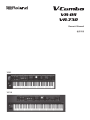 1
1
-
 2
2
-
 3
3
-
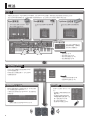 4
4
-
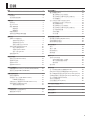 5
5
-
 6
6
-
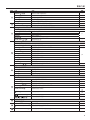 7
7
-
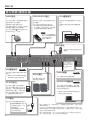 8
8
-
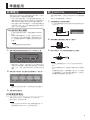 9
9
-
 10
10
-
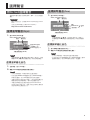 11
11
-
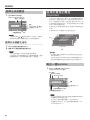 12
12
-
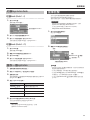 13
13
-
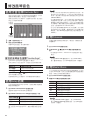 14
14
-
 15
15
-
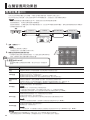 16
16
-
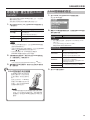 17
17
-
 18
18
-
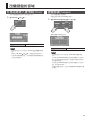 19
19
-
 20
20
-
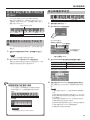 21
21
-
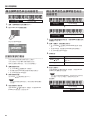 22
22
-
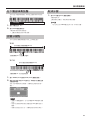 23
23
-
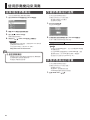 24
24
-
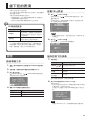 25
25
-
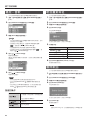 26
26
-
 27
27
-
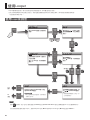 28
28
-
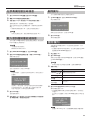 29
29
-
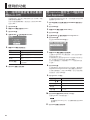 30
30
-
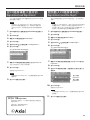 31
31
-
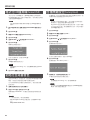 32
32
-
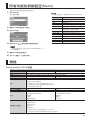 33
33
-
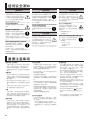 34
34
-
 35
35
-
 36
36